3 mobilní aplikace pro zlepšení kvality vašich fotografií
 zveřejňujete fotografie z mobilního telefonu? Hledáte řešení pro mobilní úpravy fotografií na úrovni odborníků?
zveřejňujete fotografie z mobilního telefonu? Hledáte řešení pro mobilní úpravy fotografií na úrovni odborníků?
v tomto článku objevíte tři mobilní aplikace, které vám pomohou upravovat a doručovat profesionálně vypadající fotografie.

#1: Proveďte složité úpravy pomocí Mendr
i když jste profesionál v používání aplikací pro úpravu fotografií pro kutily, získání dokonalého obrazu může být časově náročný úkol. Naštěstí s Mendr (k dispozici pro iOS a Android) potřebujete pouze jednu jednoduchou aplikaci.
, Zda chcete odstranit narušitel fotek, vyměnit pozadí, odstranit nechtěné objekty, nebo kosmetické vylepšení, Mendr má síť certifikovaných odborníků, kteří budou dělat úpravy pro vás. Stačí nahrát svou fotografii do aplikace, určit úpravy, které chcete, a voilà! Během několika minut budete mít fotografii hodnou Instagram.
zatímco samotná aplikace je zdarma, náklady na každou opravu se liší v závislosti na složitosti požadované úpravy. Zde je návod, jak podat žádost o odstranění objektu z fotografie:
Z domovské obrazovky Mendr app, vyberte fotografii, kterou chcete upravit, a pak klepněte na položku Přizpůsobit.
na další obrazovce klepněte na objekty a v rozbalovací nabídce vyberte Odebrat něco.
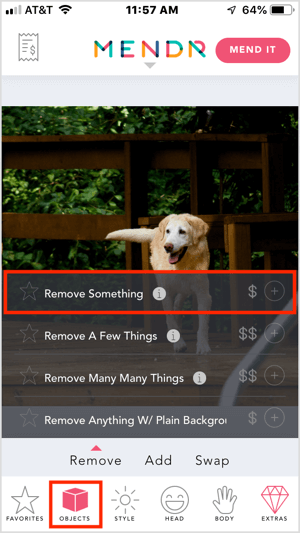
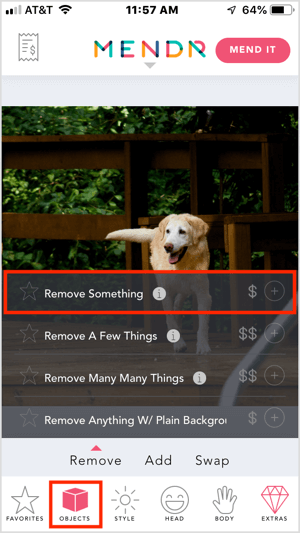
dále nakreslete kruh kolem objektu, který chcete z fotografie odstranit, například kovový pól v příkladu níže.

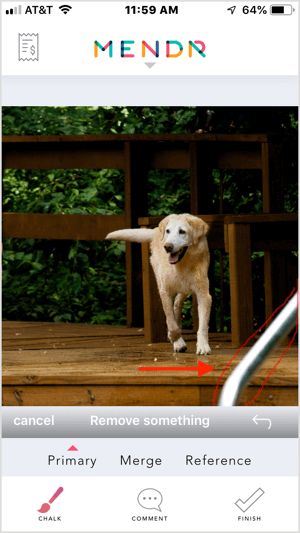
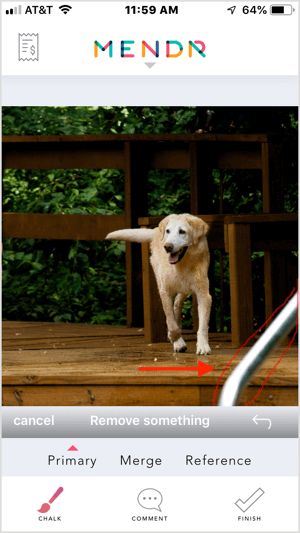
potom klepněte na ikonu komentáře a podrobně vysvětlete požadovanou úpravu. Nakonec klepněte na Hotovo.
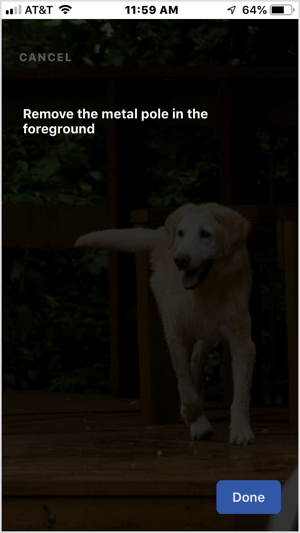
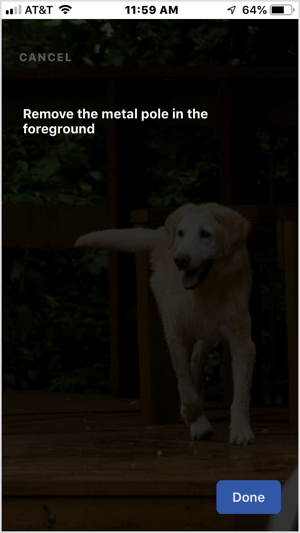
dalším krokem je klepnout opravit v pravém horním rohu obrazovky. V rozbalovacím okně Klepněte na Ano a odešlete svůj požadavek. Vidíte poplatek za úpravy. Odešlete platbu a odešlete objednávku editoru.
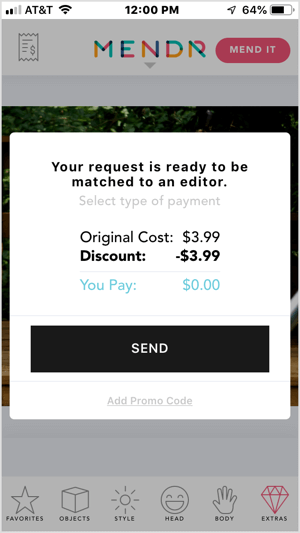
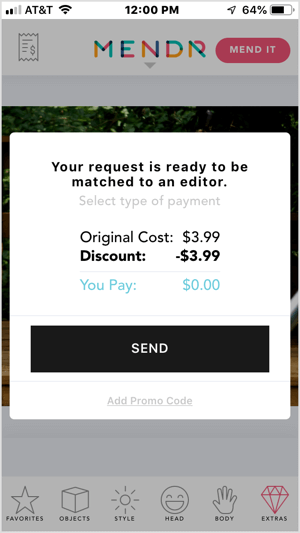
Mendr vám pošle upozornění, jakmile editor začne pracovat na vaší fotografii a také když je upravená fotografie k dispozici ke kontrole.
po dokončení úprav obdržíte upozornění, že vaše fotografie je připravena ke stažení. Můžete zkontrolovat upravenou fotografii a stáhnout ji. Mendr také umožňuje sdílet přímo na Instagram z aplikace.
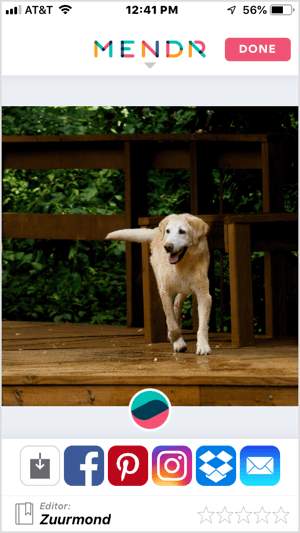
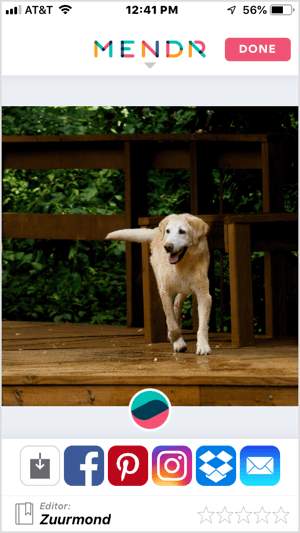
budete překvapeni, jak snadné je odstranit téměř cokoli z vaší fotografie.
Mendr vám umožní udělat mnohem více s vašimi fotografiemi. Chcete změnit něčí barvu vlasů? Klepněte na Hlavu a pak klepněte Vlasy vidět různé vlasy řeší změnit barvu vlasů, opravit flyaways/snížení krepatění, nastavení délky, a další. Podobně, Chcete-li provést úpravy těla, klepněte na tělo.


k dispozici je také možnost nechat všechna rozhodnutí na editoru, takže stále můžete získat dokonalý obraz, i když si nejste jisti, jaké úpravy potřebujete pro svůj dokonalý snímek.
#2: Přidat Složité Efekty Pomocí PicsArt
PicsArt mobilní aplikace (k dispozici pro iOS a Android) umožňuje rozsáhlé post-processing dát své obrázky profesionální vzhled. Můžete vytvářet drobné fotografie planety, přidávat překryvy, měnit pozadí, přidávat text, navrhovat memy a dokonce i krájet své fotografie.
zatímco většina funkcí je k dispozici zdarma, upgrade na placenou verzi vám umožní přístup k pokročilejším funkcím.
Chcete-li fotografie upravit, klepněte na tlačítko + v dolní části obrazovky.
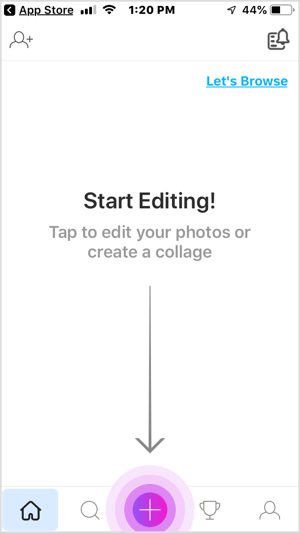
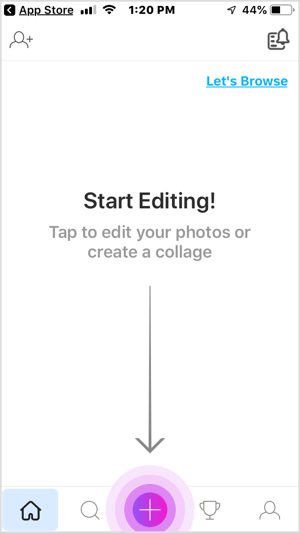
v horní části další obrazovky se zobrazí fotografie a videa z role fotoaparátu. Přejděte dolů a zobrazte možnosti pro vytvoření koláže, vytvoření výkresu, výběr pozadí, vyhledávání obrázků zdarma nebo pořízení fotografie.
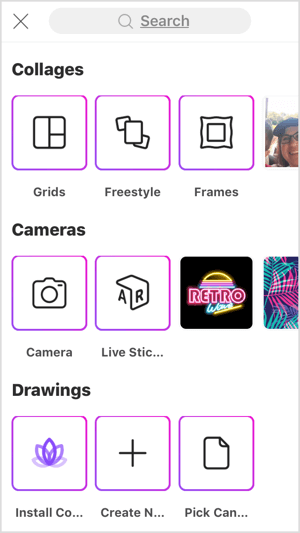
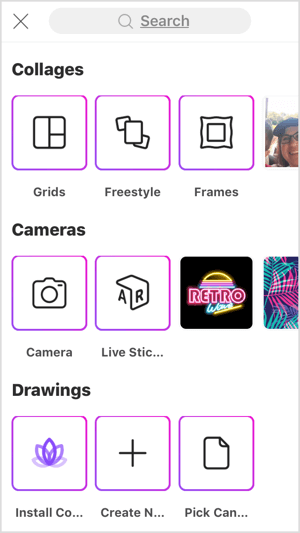
Chcete-li upravit obrázek pro zvýšení jeho kvality, klepněte na obrázek v roli fotoaparátu.
když se otevře editační okno, uvidíte na panelu nástrojů v dolní části obrazovky řadu možností.
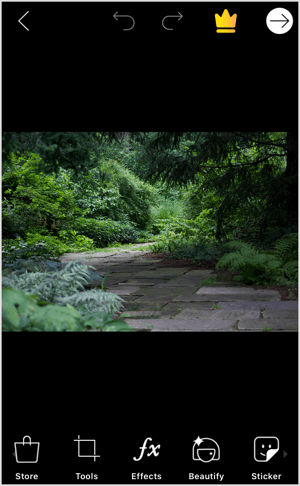
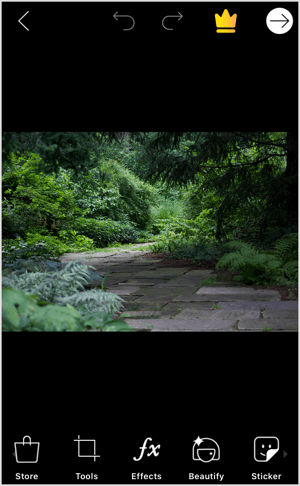
klepnutím na Nástroje získáte přístup k funkcím, které vám umožní oříznout, protáhnout, Vylepšit, Upravit, změnit velikost, otočit nebo změnit perspektivu fotografie. Můžete dokonce klonovat obraz, používat křivky a aplikovat efekty posunu náklonu nebo pohybu.
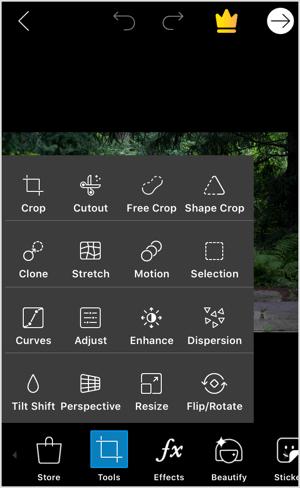
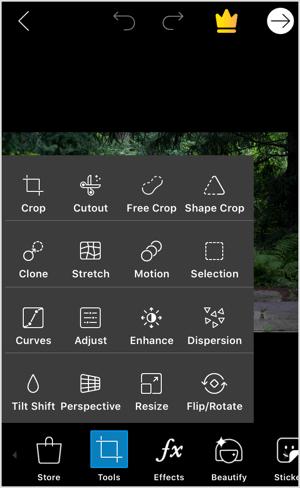
klepnutím na Oříznout otevřete nástroj Oříznout. Upravte rámeček oříznutí přetažením úchytů velikosti. Chcete-li obrázek narovnat, přetáhněte posuvník pod obrázek. Pokud chcete upravit poměr stran, klepněte na jednu z předvoleb v dolní části obrazovky. Jakmile máte dokonalý rámeček, klepněte na Použít v pravém horním rohu.
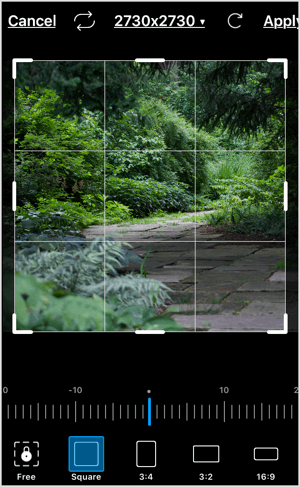
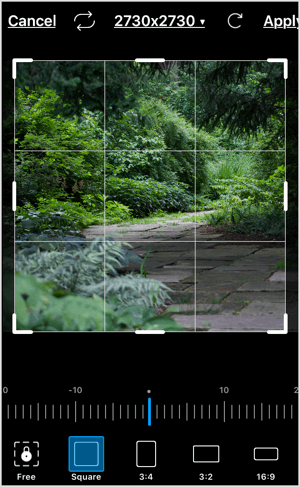
Chcete-li k fotografiím přidat efekty, Klepněte na efekty na panelu nástrojů. Přejeďte přes možnosti v dolní části obrazovky (FX, magie, rozostření, umělecké, atd.) vyberte typ efektu, který chcete použít na fotografii. Po výběru kategorie se zobrazí řada předvoleb, ze kterých si můžete vybrat.
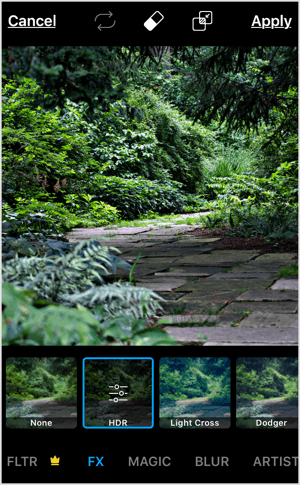
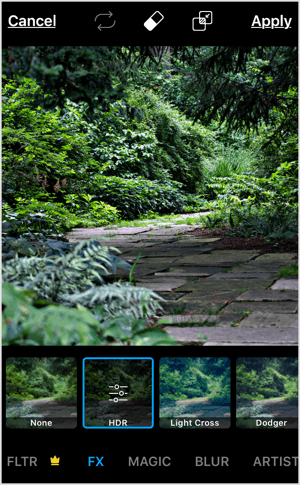
jednoduše klepnutím na efekt zobrazíte náhled toho, jak vypadá při aplikaci na vaši fotografii. Pokud znovu klepnete na efekt, otevře se vyskakovací nabídka, která vám umožní upravit intenzitu.
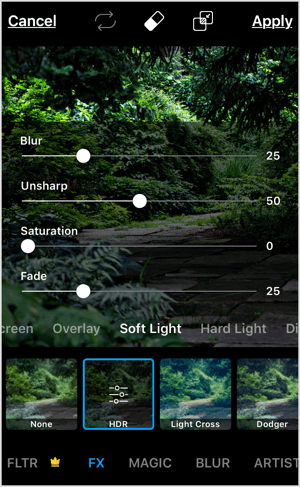
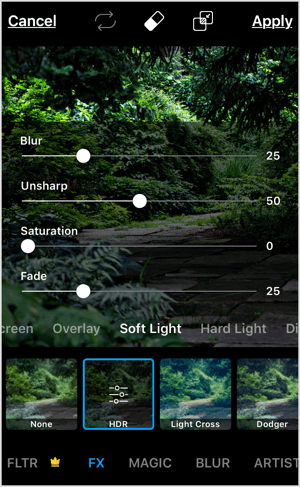
pokud chcete efekt použít pouze na část obrázku, klepněte na nástroj Guma v horní části obrazovky a vyberte oblasti, které chcete vyloučit.
po dokončení provádění změn klepněte na Použít pro uložení změn.
pokud máte na obrázku lidi, Použijte nástroj zkrášlení k opravě skvrn nebo skvrn na tvářích, změně barvy vlasů a dalších. Můžete dokonce vybělit zuby nebo jednoduše vybrat auto-fix. Vše, co musíte udělat, je klepnout na konkrétní možnost a potom klepněte na Použít pro uložení změn.
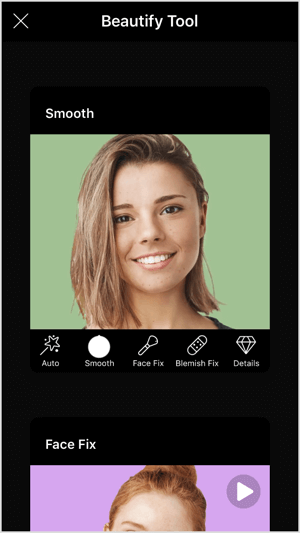
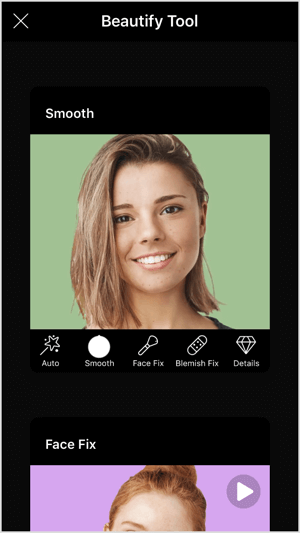
Social Media Marketing Society (probíhající Online školení)

chcete s jistotou zajistit svou budoucnost? Je vaším úkolem přinést více příjmů, přilákat lepší potenciální zákazníky nebo zvýšit expozici pro vaši společnost nebo klienty? Sociální Média Marketing Společnosti je konečný zdroj pro obchodníky—místo, kde můžete objevovat nové marketingové nápady, zlepšit své výsledky, získat podporu, a stát se nepostradatelným. Připojte se k tisícům svých vrstevníků a získejte průběžné školení, podpora od profesionálů, a přístup ke komunitě podpůrných obchodníků, kteří chápou váš boj.
PŘIDEJ SE – PRODEJ KONČÍ 26. BŘEZNA!
PicsArt má také možnosti, které vám umožní vystřihnout určitou část fotografie, přidat překryv textu, začlenit druhý obrázek, použít ohraničení a další.
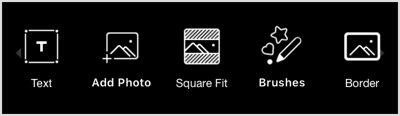
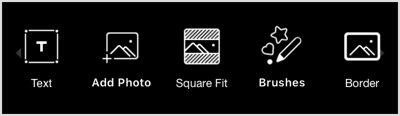
po dokončení úprav klepněte na bílou šipku v pravém horním rohu obrazovky.
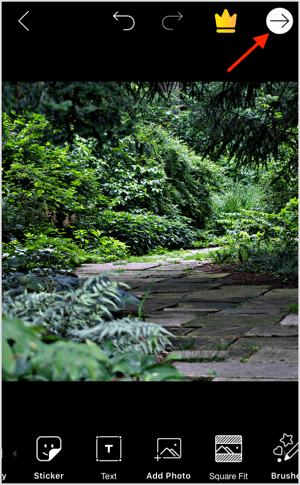
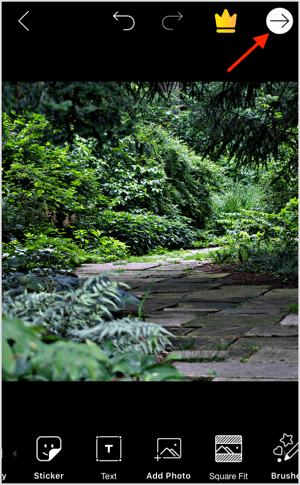
na další stránce můžete upravenou fotografii uložit do role fotoaparátu nebo ji sdílet. Klepnutím na příspěvek jej uložte do svého profilu PicsArt a odhalte možnosti sdílení.
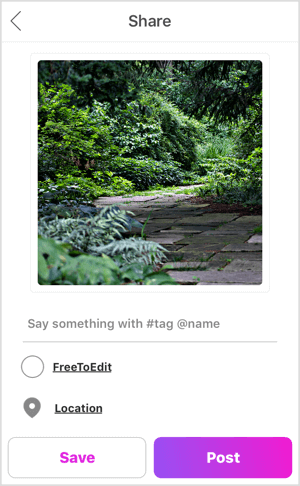
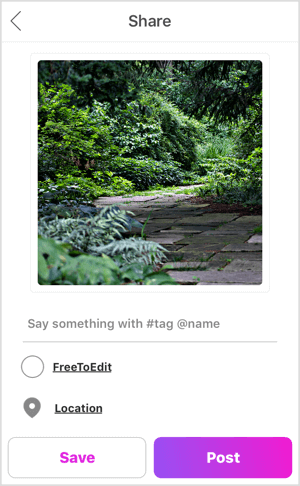
PicsArt umožňuje sdílet své fotografie na Instagram, Facebook a dalších platformách.
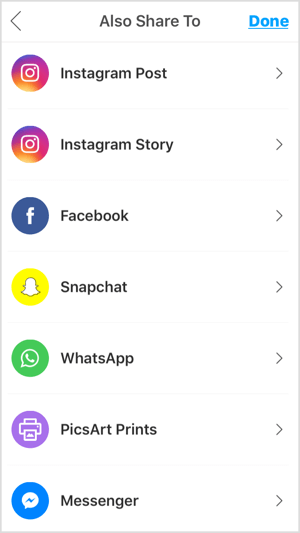
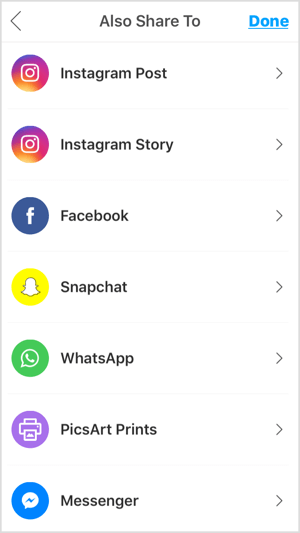
#3: Aplikujte efekty na profesionální úrovni pomocí Snapseed
Snapseed (k dispozici pro iOS a Android) je bezplatná mobilní aplikace od společnosti Google, která vám umožní snadno upravovat obrázky. Najdete zde jednoduché i sofistikované nástroje pro jemné doladění fotografií během několika minut.
při prvním otevření aplikace klepněte na libovolné místo na obrazovce a importujte obrázek do aplikace.
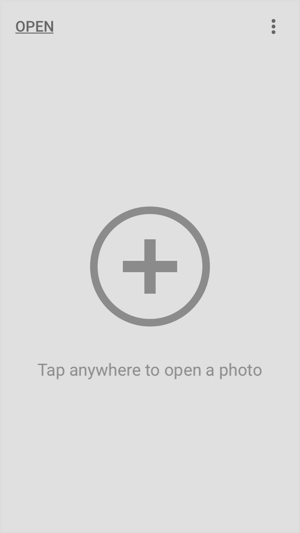
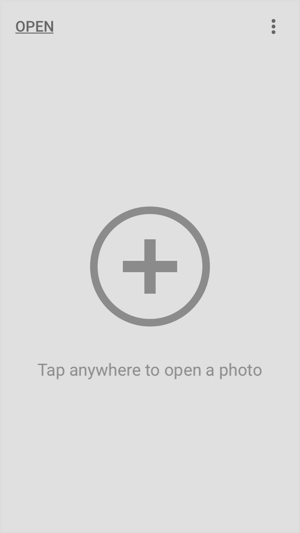
v rozbalovací nabídce klepněte na Otevřít ze zařízení a vyberte fotografii z role fotoaparátu.
když se váš obrázek otevře v editoru, máte několik možností. Pokud chcete provádět rychlé a jednoduché úpravy, klepněte na pohledy v dolní části obrazovky a přejeďte přes předvolby stylu (Portrét, hladký, Pop, zvýraznění atd.). Klepnutím na styl zobrazíte náhled efektu na fotografii. Pokud najdete ten, který se vám líbí, klepnutím na zaškrtnutí uložte změny.
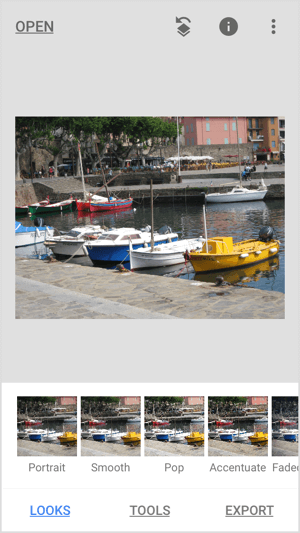
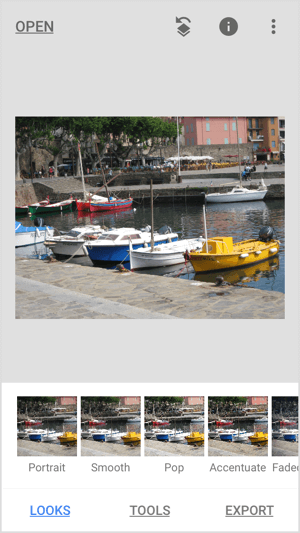
pokud chcete provádět přesnější úpravy, klepněte na Nástroje v dolní části obrazovky a otevřete rozsáhlou sbírku nástrojů pro úpravu obrázků Snapseed. Přejděte dolů a zobrazte další nástroje.
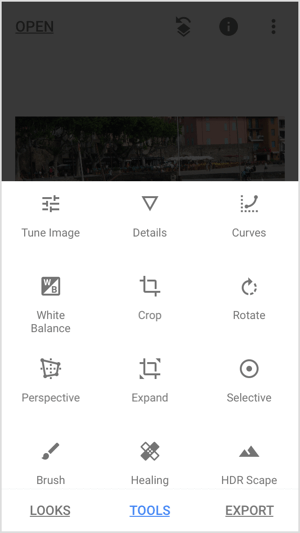
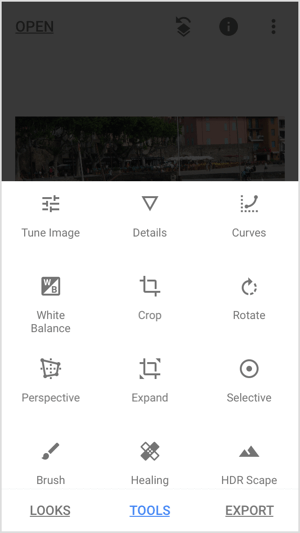
klepnutím na nástroj Tune Image upravte jas, kontrast, sytost obrazu a další. Poté klepnutím na druhou ikonu v dolní části obrazovky otevřete rozbalovací nabídku s ovládacími prvky.
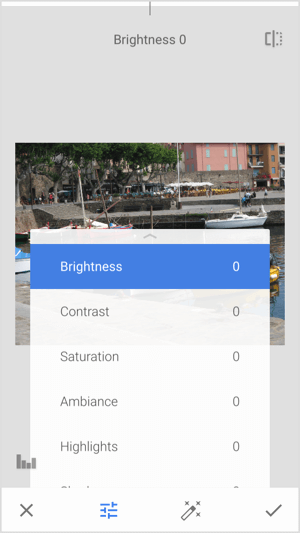
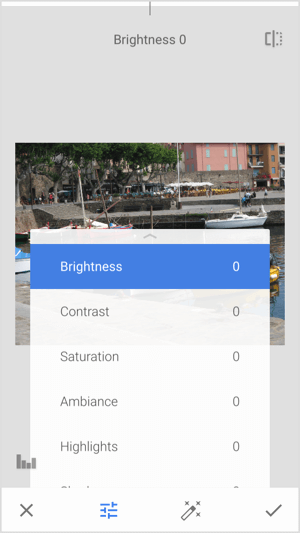
Chcete-li nastavit sytost, klepněte například na saturaci a tažením prstu po obrazovce upravte intenzitu. Přetažením doprava přidáte více sytosti nebo doleva snížíte sytost. Můžete vidět vliv na obrázek, jak budete pohybovat prstem.
Tip: Podržením a uvolněním ikony v pravém horním rohu obrazovky můžete přepínat mezi verzemi úprav před a po.
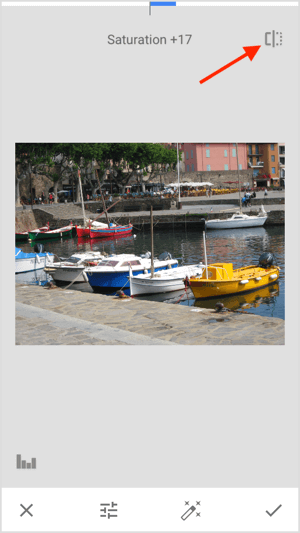
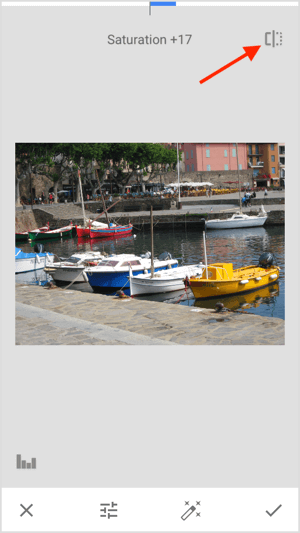
pokud jste se změnami spokojeni, klepněte na zaškrtnutí v pravé dolní části obrazovky.
Chcete-li upravit ostrost a strukturu obrazu, přejděte zpět do nabídky Nástroje a klepněte na podrobnosti. Poté klepnutím na prostřední ikonu v dolní části obrazovky otevřete ovládací prvky. Po výběru ovládacího prvku přetáhněte prst na obrazovku a proveďte úpravy.


v nabídce Nástroje najdete také nástroje pro změnu vyvážení bílé, oříznutí obrázku nebo změnu perspektivy. Klepnutím na nástroj otočit narovnejte obrázek.
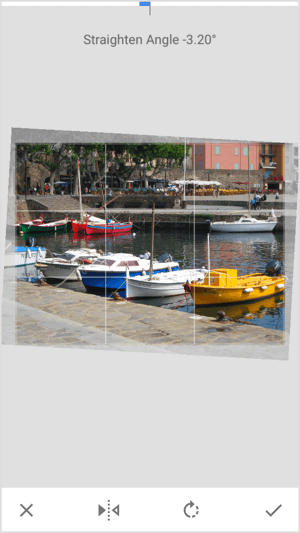
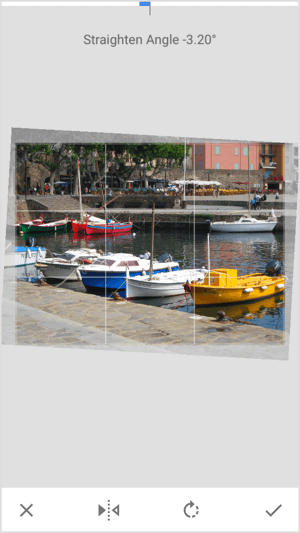
Chcete-li přidat překryv textu, klepněte na nástroj Text v nabídce Nástroje. Na další obrazovce se na obrázku Zobrazí zástupný text. Přejeďte přes textové styly pod obrázkem a vyberte styl, který chcete použít. Levé a střední ikony v dolní části obrazovky umožňují změnit barvu a neprůhlednost textu.
Chcete-li změnit text zástupného symbolu na obrázku, poklepejte na něj a začněte psát. Pinch pro nastavení velikosti textu.


Chcete-li rozmazat část obrázku, otevřete nástroj Rozostření objektivu. Poté upravte velikost a umístění kruhu a vyberte oblast, kterou chcete rozmazat. Přetažením doleva nebo doprava na obrazovce změňte intenzitu efektu.
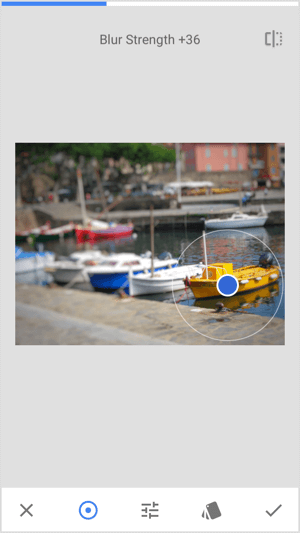
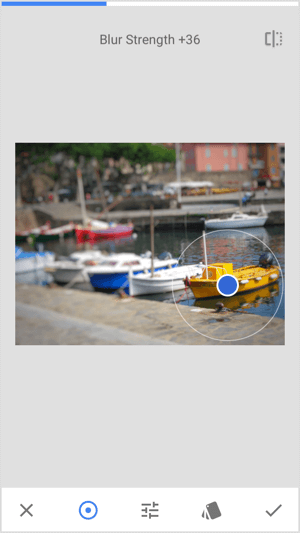
chcete přidat rámeček kolem obrázku? Klepněte na nástroj rám a vyberte styl rámečku. Přetažením prstu po obrázku upravte velikost rámečku.
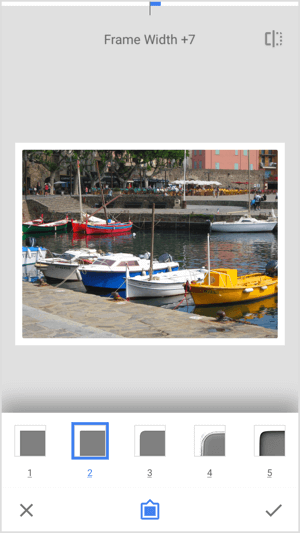
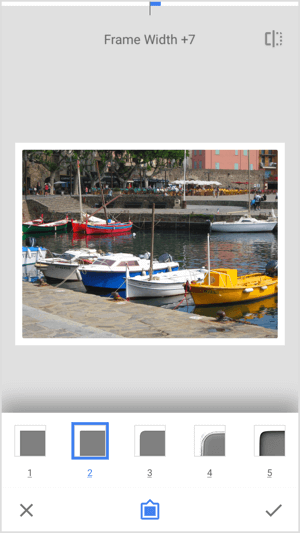
po dokončení úprav klepněte na Export v dolní části obrazovky. Otevře se vyskakovací nabídka s možnostmi sdílení, uložení nebo exportu obrázku nebo dokonce exportu jako kopie. Jednoduše klepněte na možnost a váš obrázek bude připraven k odeslání na vaše účty sociálních médií.
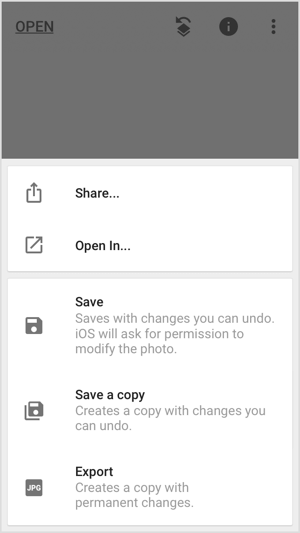
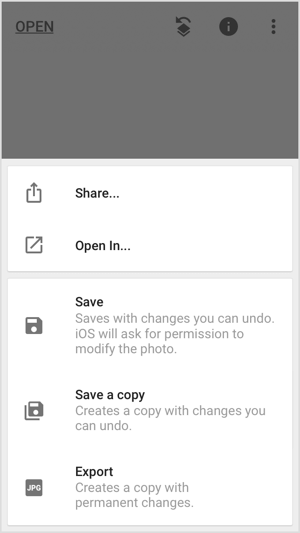
Závěr
pořízení dobré fotografie je snadněji řekne, než udělá, a zachytit dokonalý záběr je pouze prvním krokem při vytváření sociálních médií–hodné místo. Aby se vaše fotografie profesionální vzhled a upoutat pozornost v sociální kanály, je důležité dát trochu času na post-zpracování.
i když existuje výkonný software, jako je Adobe Photoshop, může to být drahé, nemluvě o obtížném učení. Dobrou zprávou je, že nemusíte být Photoshop pro upravovat své fotografie a dělat je vyniknout na sociálních médiích. Výše uvedené mobilní aplikace jsou velmi jednoduché a mohou vám pomoci doladit obrázky bez námahy na cestách.
co si myslíte? Vyzkoušeli jste některé z těchto mobilních aplikací? Používáte k úpravě fotografií pro sociální média jiné uživatelsky přívětivé aplikace? Dejte nám vědět v komentářích níže.
Více článků o image a design nástrojů pro sociální média marketingu:
- Objevte 14 mobilní aplikace, aby značku vašeho sociálních médií, obrázky a video na cestách.
- Naučte se používat obrázky správně (a legálně) na sociálních médiích.
- Najděte 7 mobilních aplikací pro vytváření kvalitního vizuálního obsahu pro vaše kanály sociálních médií.
